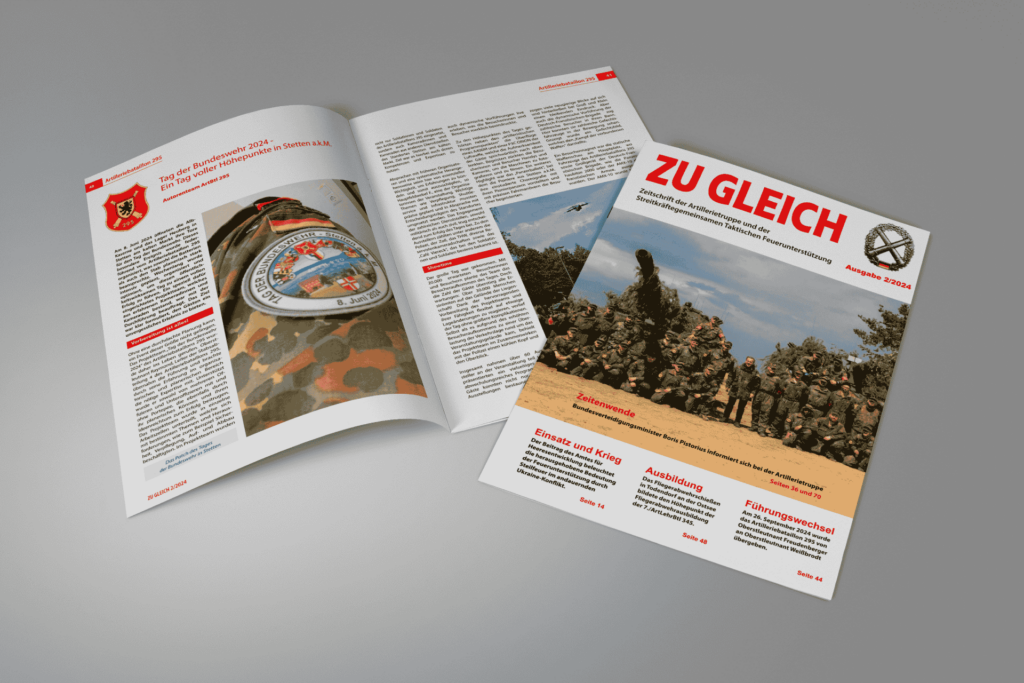Hast du ein Notebook, bei dem das Touchpad nicht funktioniert? In einigen Fällen liegt das Problem an einem 8042-Chip, der für die Kommunikation mit dem Touchpad zuständig ist. Dieser Chip wird vom Linux-Kernel standardmäßig nicht vollständig unterstützt. Doch keine Sorge – mit ein paar Anpassungen in der GRUB-Konfiguration kannst du dein Touchpad wieder zum Laufen bringen.
Hier zeigen wir dir Schritt für Schritt, wie das geht.
Warum tritt das Problem auf?
Manche Notebooks verwenden den i8042-Chip, der spezielle Parameter benötigt, um korrekt zu arbeiten. Ohne diese Parameter ignoriert der Kernel die Touchpad-Eingaben. Das lässt sich jedoch durch eine Anpassung der Kernel-Startparameter beheben.
Laptop Touchpad unter Linux aktivieren
1. Erstelle eine Sicherung deiner GRUB-Konfiguration:
Bevor du Änderungen vornimmst, mach eine Sicherheitskopie der Datei, falls etwas schiefgeht:
sudo cp /etc/default/grub /etc/default/grub.backup2. Öffne die GRUB-Datei zum Bearbeiten:
Um die Konfiguration zu ändern, öffnest du die Datei mit einem Texteditor:
sudo nano /etc/default/grub3. Füge die nötigen Parameter hinzu:
Suche die Zeile, die mit GRUB_CMDLINE_LINUX_DEFAULT beginnt. Sie sieht etwa so aus:
GRUB_CMDLINE_LINUX_DEFAULT="quiet splash"Ergänze die folgenden Parameter am Ende der Anführungszeichen:
i8042.reset i8042.nomux=1 i8042.nopnp i8042.noloopDie Zeile sollte dann so aussehen:
GRUB_CMDLINE_LINUX_DEFAULT="quiet splash i8042.reset i8042.nomux=1 i8042.nopnp i8042.noloop"4. Speichere die Änderungen:
Drücke CTRL + O, um die Datei zu speichern und anschließend CTRL + X, um den Editor zu schließen.
5. Aktualisiere GRUB:
Damit die Änderungen wirksam werden, musst du GRUB aktualisieren:
sudo update-grup6. Starte dein Notebook neu:
Nach einem Neustart sollte dein Touchpad nun einwandfrei funktionieren.
Was machen diese Parameter?
i8042.reset: Setzt den i8042-Controller zurück, um mögliche Verbindungsprobleme zu beheben.i8042.nomux=1: Deaktiviert den Multiplexer-Modus, der auf einigen Geräten Probleme verursacht.i8042.nopnp: Ignoriert Plug-and-Play-Funktionen, die zu Konflikten führen können.i8042.noloop: Deaktiviert Wiederholungsversuche des Controllers bei Fehlern.
Falls etwas nicht funktioniert
Falls dein Touchpad weiterhin Probleme macht, kannst du die Änderungen jederzeit rückgängig machen, indem du die ursprüngliche Sicherung wiederherstellst:
sudo cp /etc/default/grub.backup /etc/default/grub
sudo update-grubStarte danach dein Notebook neu.